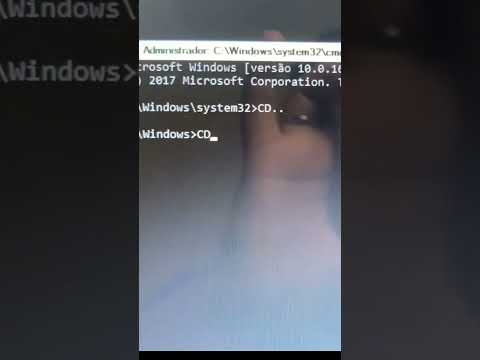Para facilitar o uso, muitos aplicativos permitem que os usuários se registrem e se conectem usando Twitter, Facebook, LinkedIn, Dropbox e Google contas. Cada aplicativo tem acesso vitalício às suas contas ou dados pessoais, a menos que você os remova.
É recomendável verificar esses aplicativos de terceiros pelo menos uma vez por mês para conhecer os serviços conectados que você usa atualmente e aqueles para os quais você não tem mais outros usos.
Revogar permissões de aplicativo
Você deve estar se perguntando por que alguns aplicativos ainda têm acesso às suas contas - Bem, você lhes deu permissão para fazê-lo. Você vê, sempre que usa um serviço da Web ou um aplicativo on-line que exige sua conta, o aplicativo não solicita sua senha, mas solicitações para acessar seu OAuth. Há um aviso que parece solicitar a sua permissão e, se você concordar, os aplicativos receberão acesso automático à sua conta. O site da conta fornece ao serviço ou aplicativo da web um token que ele pode usar para prosseguir e acessar sua conta.
Você consegue manter sua senha apesar de dar sua autorização. Você também pode restringir ou limitar o acesso a determinados dados em sua conta quando receber um aviso de permissão. É sensato notar que você pode esquecer facilmente aplicativos e serviços da Web que tenham acesso às suas contas. Você pode ter acabado de experimentar um jogo ou aplicativo há alguns anos e esqueceu-se dele - mas esse aplicativo ainda tem acesso à sua conta até agora.
Você pode tentar alterar senhas, mas isso não funcionará na remoção de permissões de aplicativos. A chave é remover o acesso desses aplicativos quando você não usá-los mais.
Se você preferir revogar manualmente o acesso a aplicativos de terceiros, veja como você faz isso:
Remover permissões de aplicativos do Facebook
![1] Entre na sua conta do Facebook. 1] Entre na sua conta do Facebook.](https://i.technology-news-hub.com/images/general/remove-facebook-twitter-google-linkedin-dropbox-app-permissions-p.webp)
2] Clique na seta apontando para baixo no canto superior direito da tela e clique em Configurações. Na lista do lado esquerdo, clique em Aplicativos. Isso abre o Permissões de aplicativo página.
3] A página mostra a lista de aplicativos nos quais você está conectado, usando sua conta do Facebook. Clique em x correspondente ao app / apps que você deseja remover e clique em Remover para remover permissões desse aplicativo.
Você também pode clicar em Desativar permissões de aplicativos para aplicativos que você não usa.
Remover as permissões do aplicativo do Google

1] Vá para Permissões de aplicativo página. O link para a página "Permissões de aplicativo" do Google está aqui.
2] Clique nos apps que você não usa. Ele irá expandir e mostrar os detalhes.
3] Clique Remover.
Revogar permissões de aplicativos do Twitter
![1] Clique na sua foto de perfil no canto superior direito. 1] Clique na sua foto de perfil no canto superior direito.](https://i.technology-news-hub.com/images/general/remove-facebook-twitter-google-linkedin-dropbox-app-permissions-2-p.webp)
2] selecione Configurações e privacidade da lista que aparece.
3] Na lista do lado esquerdo, clique em Aplicativos. Ele exibirá a lista de aplicativos nos quais você está conectado com sua conta do Twitter.
2] Clique em Revogar acesso ao lado dos aplicativos que você não usa.
Remover permissões do aplicativo do LinkedIn

1] Clique na sua foto de perfil no canto superior direito e depois em Configurações e privacidade da lista.
2] Clique em Parceiro e Terceiros na lista à esquerda e escolha os aplicativos que você deseja excluir.
3] Clique Remover.
Revogar permissões do aplicativo Dropbox

1] Clique no ícone do seu perfil no canto superior direito e clique em Definições da sua conta do Dropbox.
2] Na guia Segurança, vá até o Apps vinculados seção.
3] Clique no x botão correspondente aos aplicativos para removê-los.
Espero que isto ajude!
Posts relacionados:
- Como proteger a conta do Dropbox em poucos passos
- O que acontece com suas contas on-line quando você morre: Digital Assets Management
- Melhores dicas e truques do Twitter para melhorar o microblog
- Como importar contatos para o Outlook.com do Facebook, Twitter, Google, LinkedIn, etc
- MyFacePrivacy: Freeware para gerenciar as configurações de privacidade do Facebook, Twitter e LinkedIn